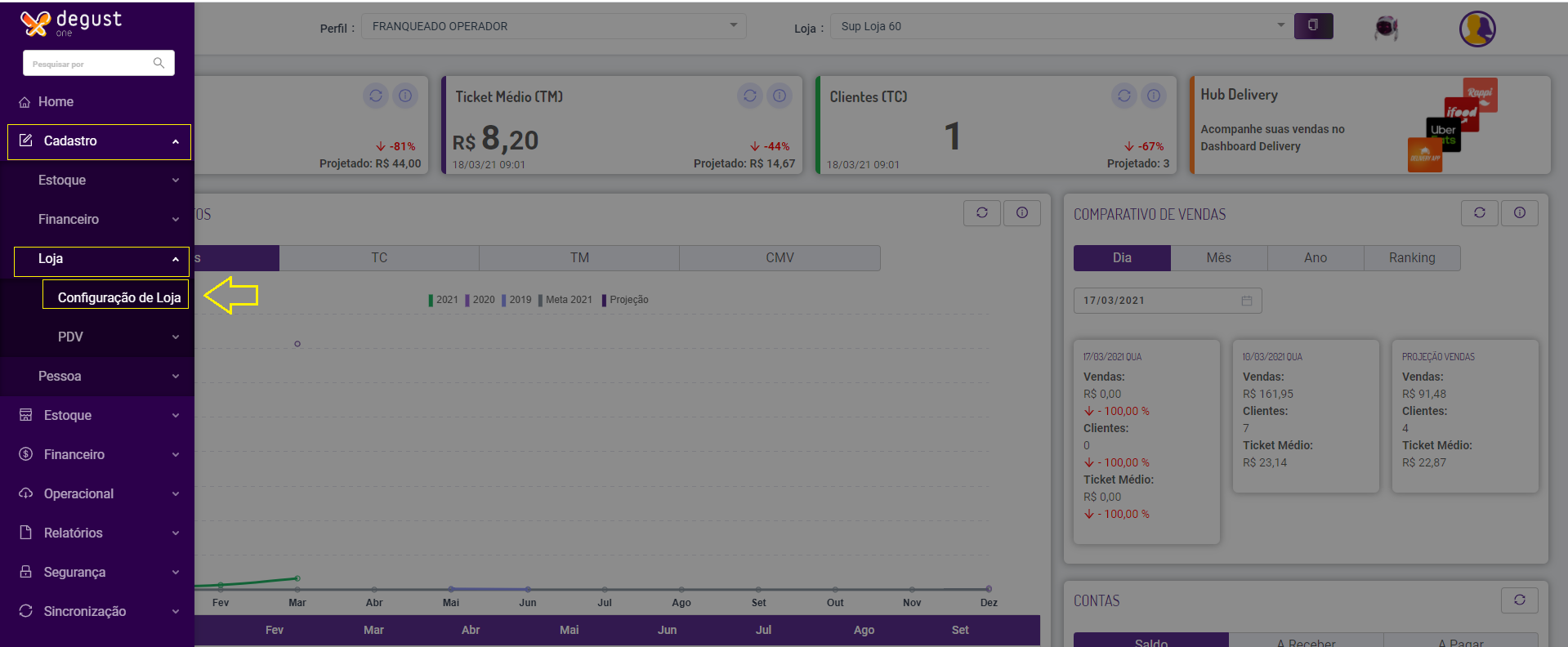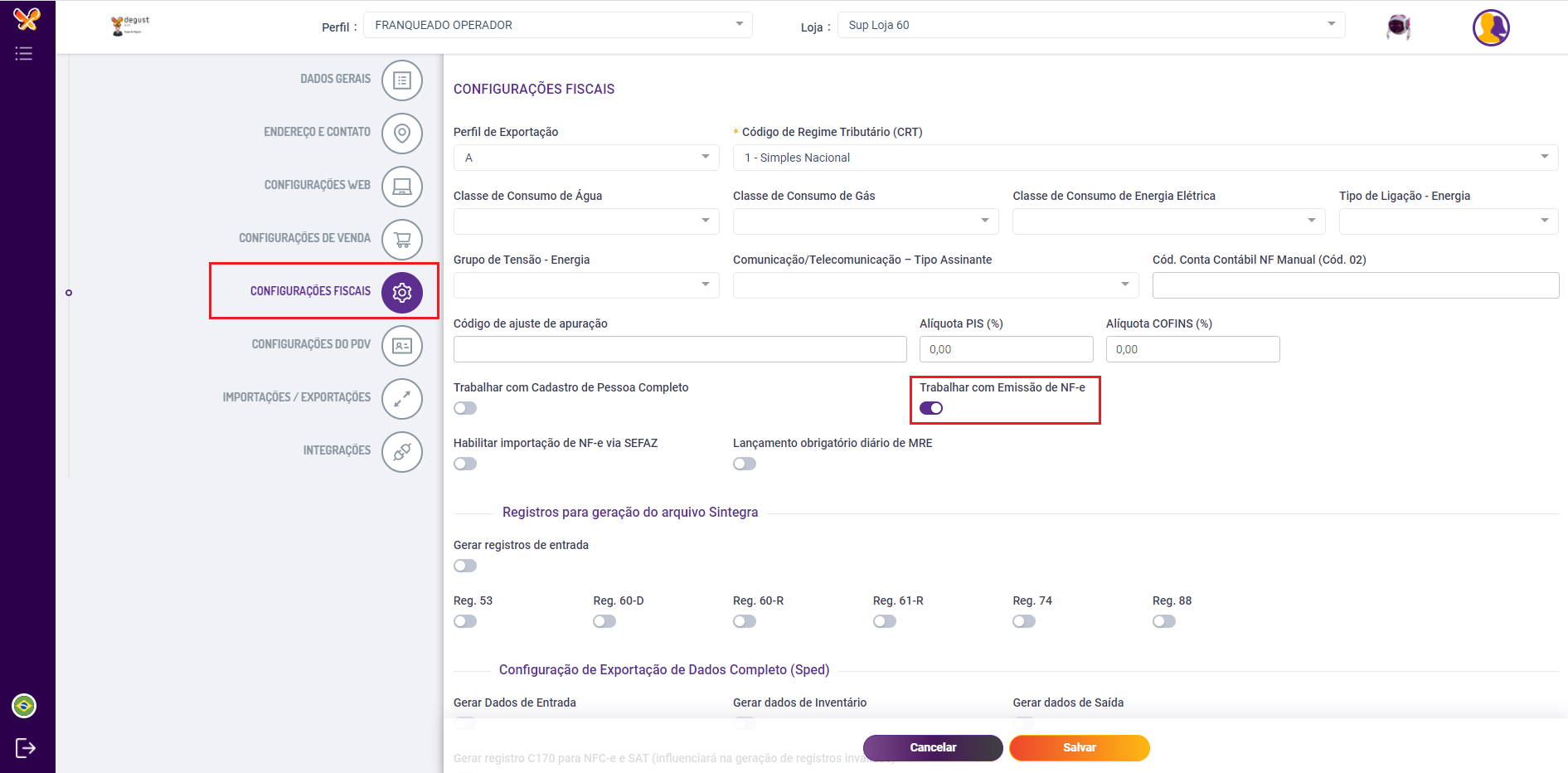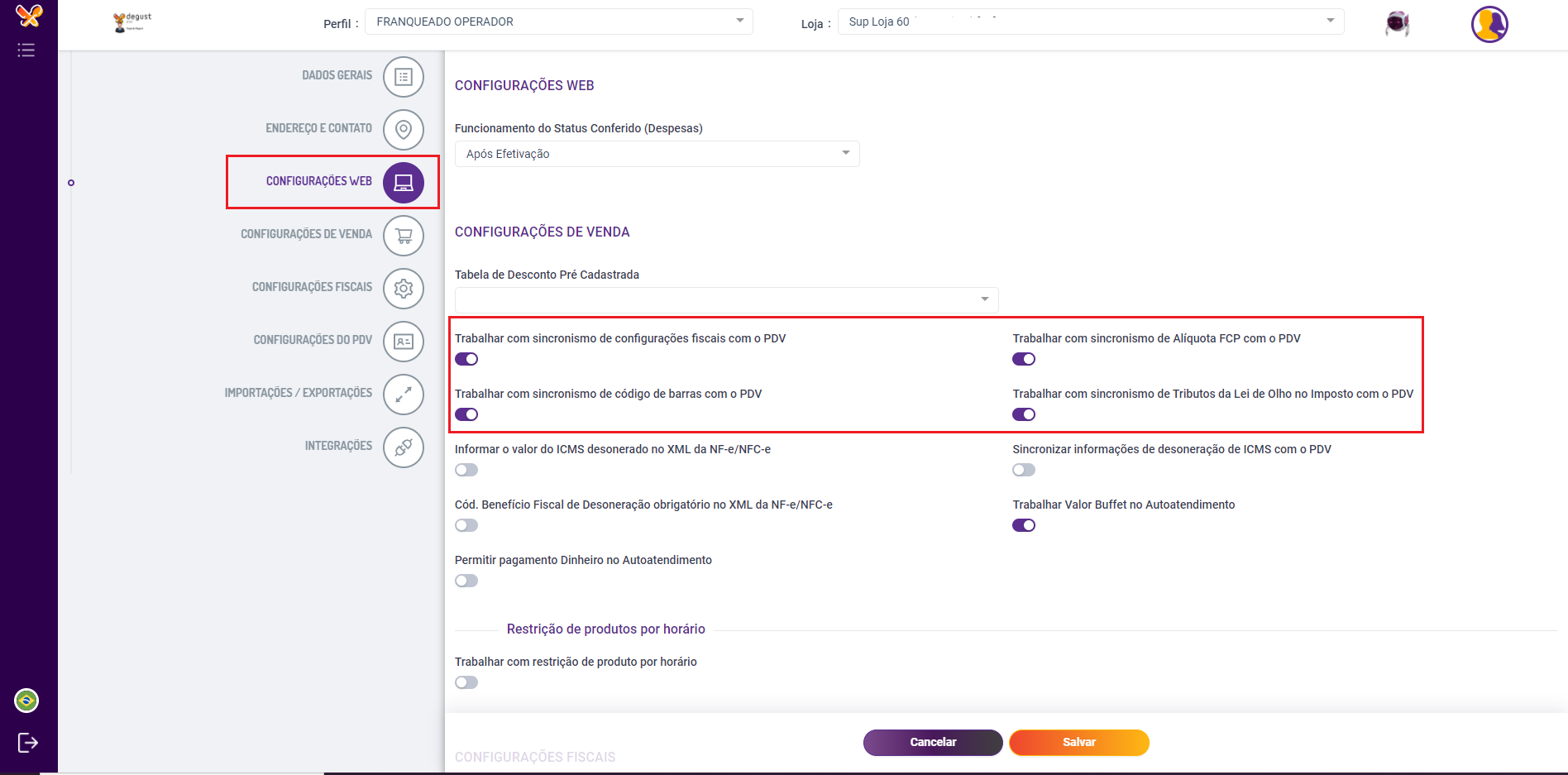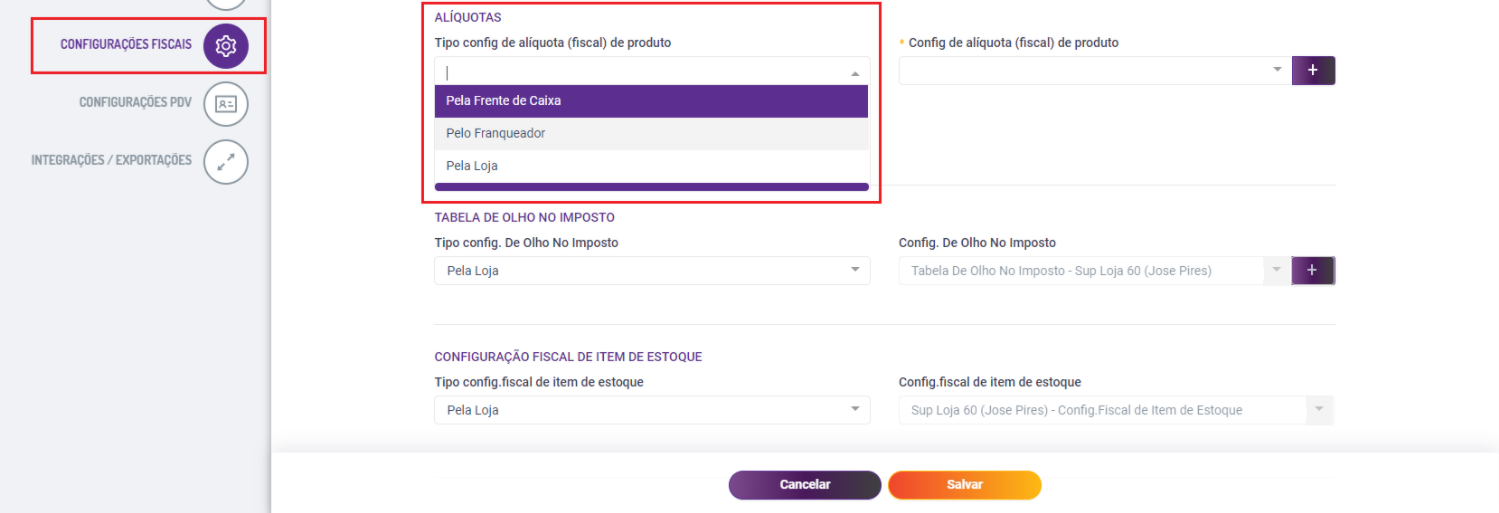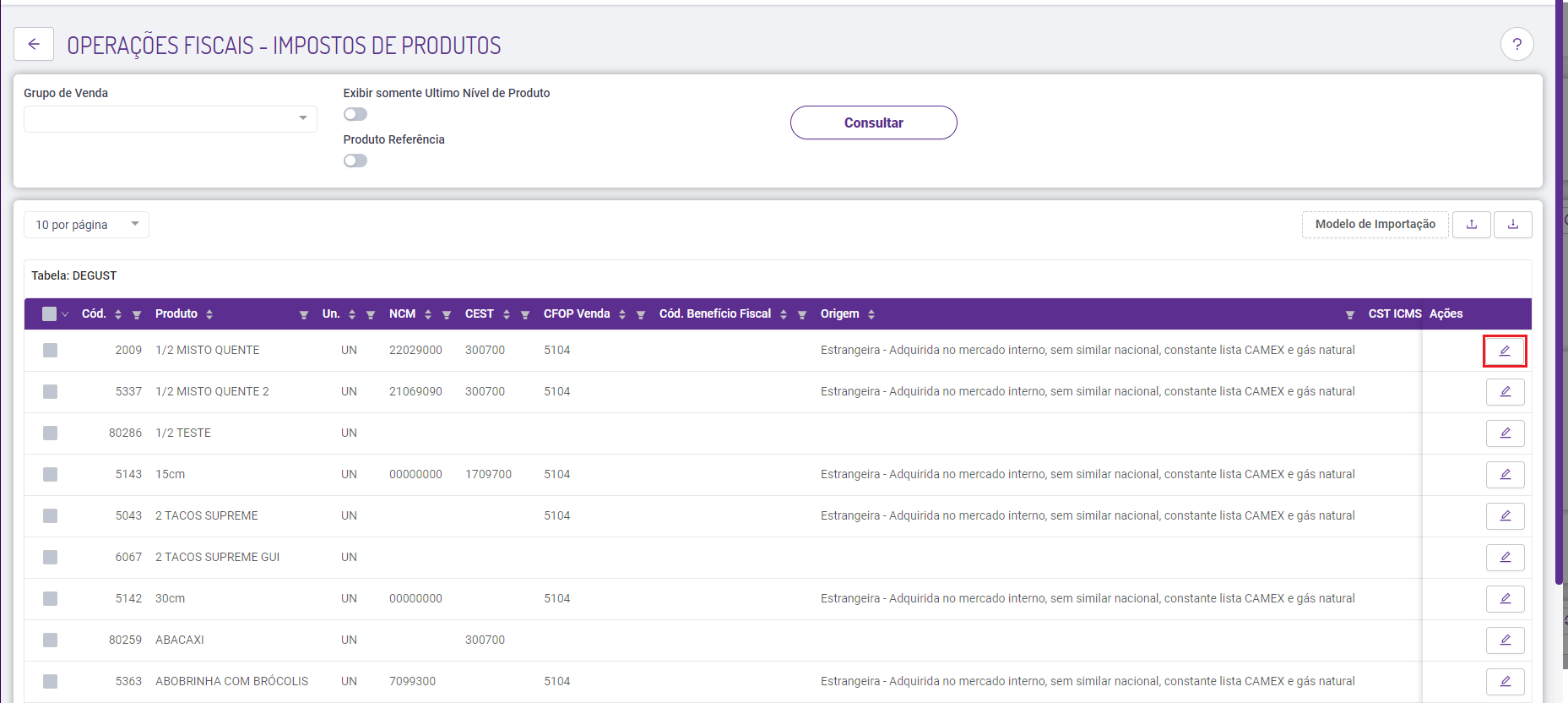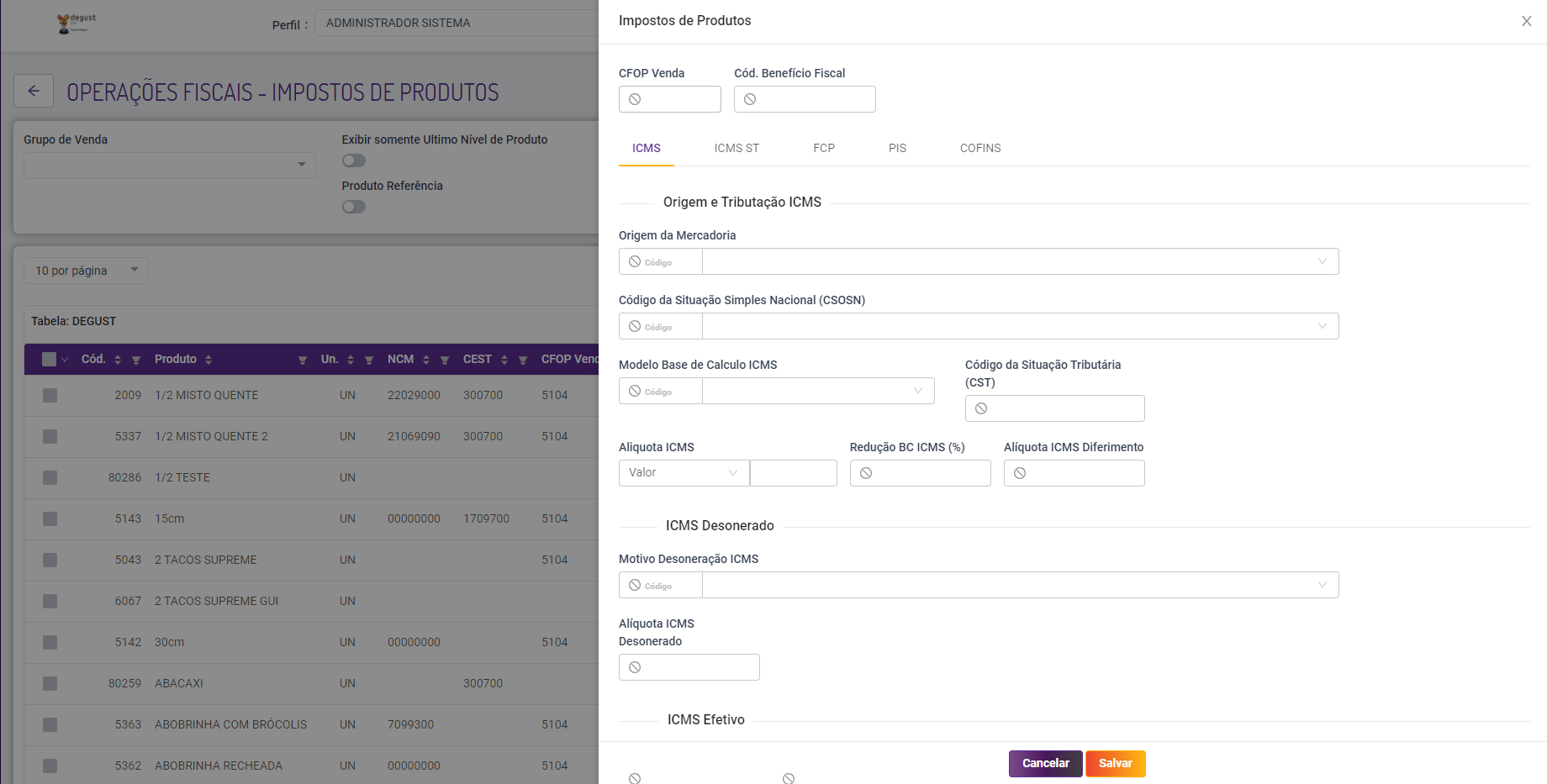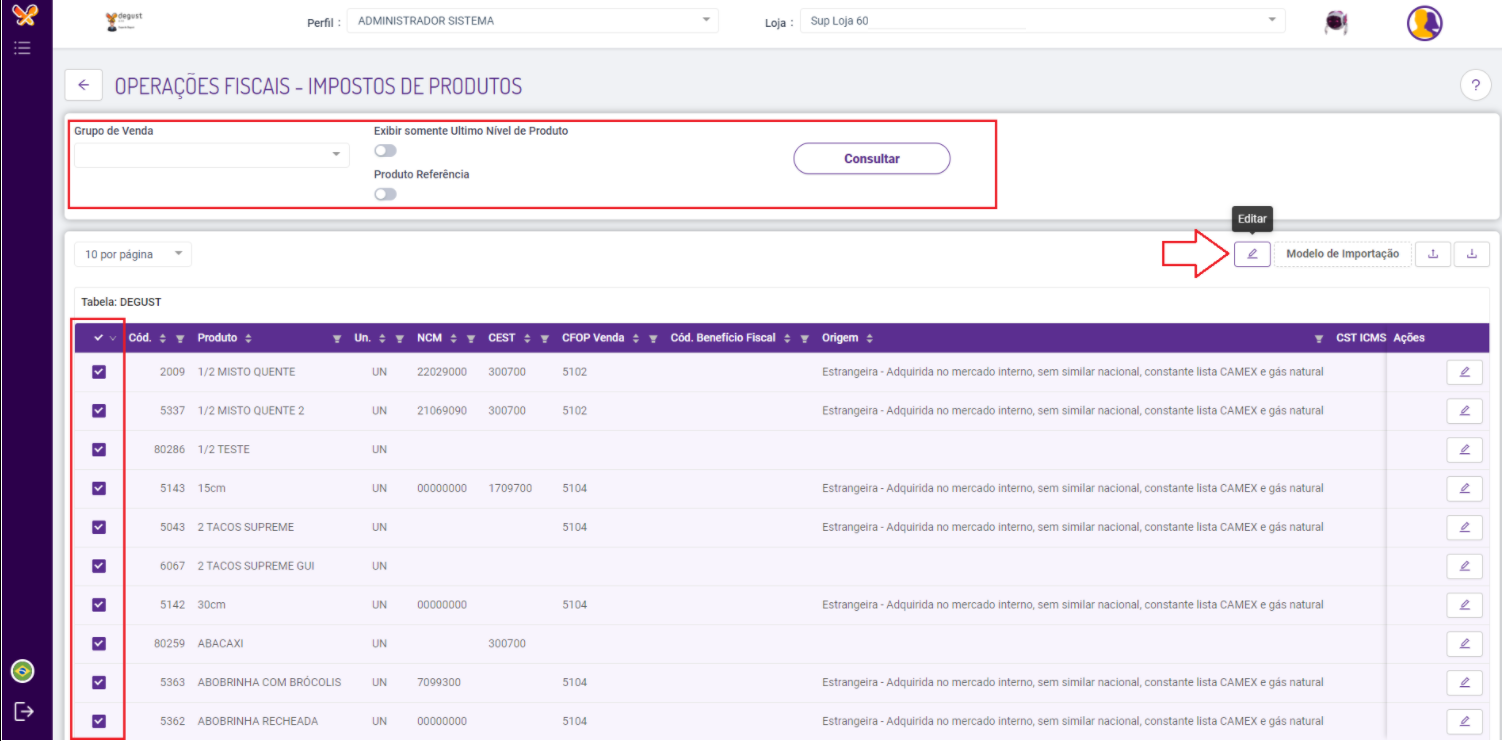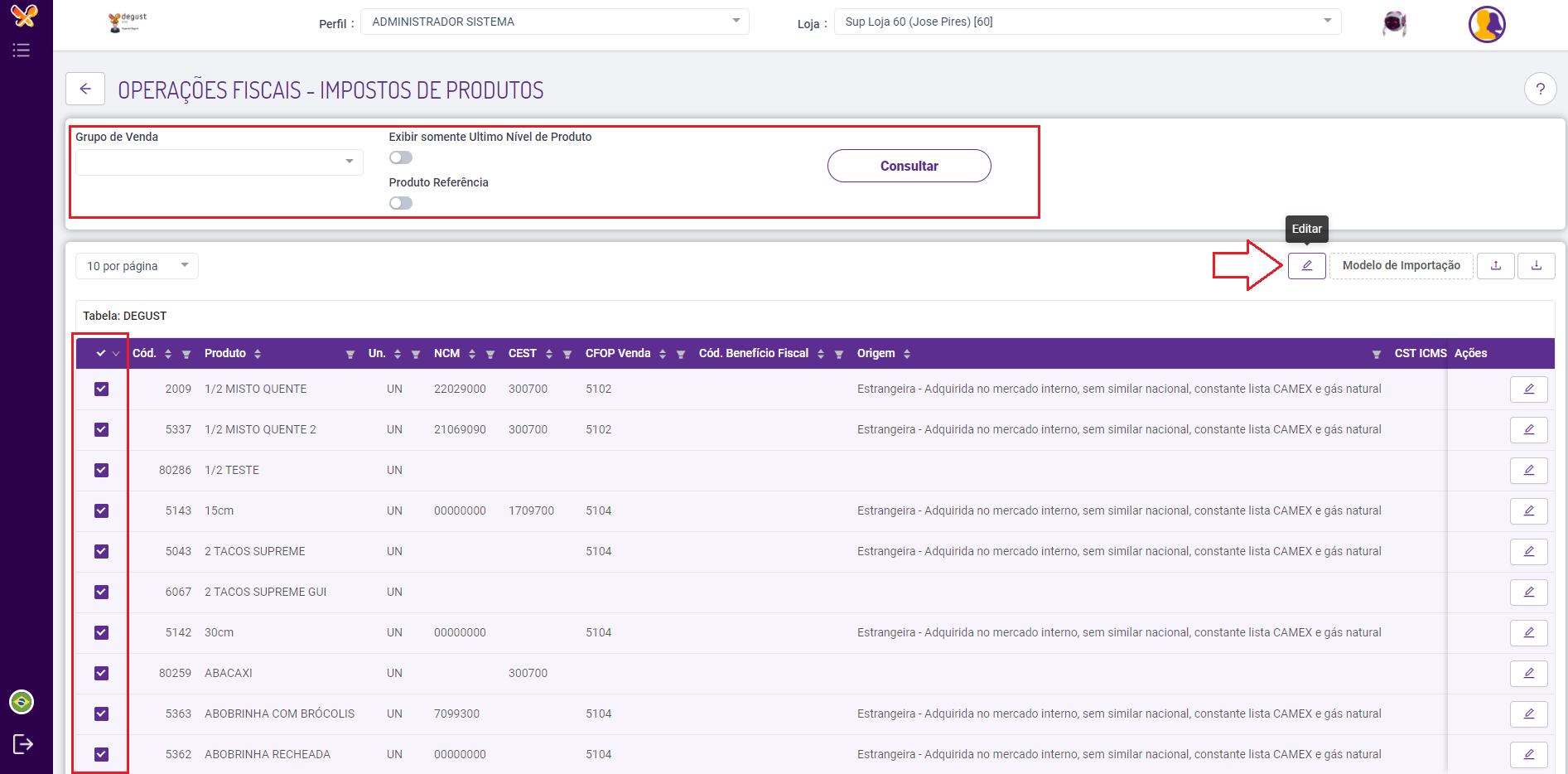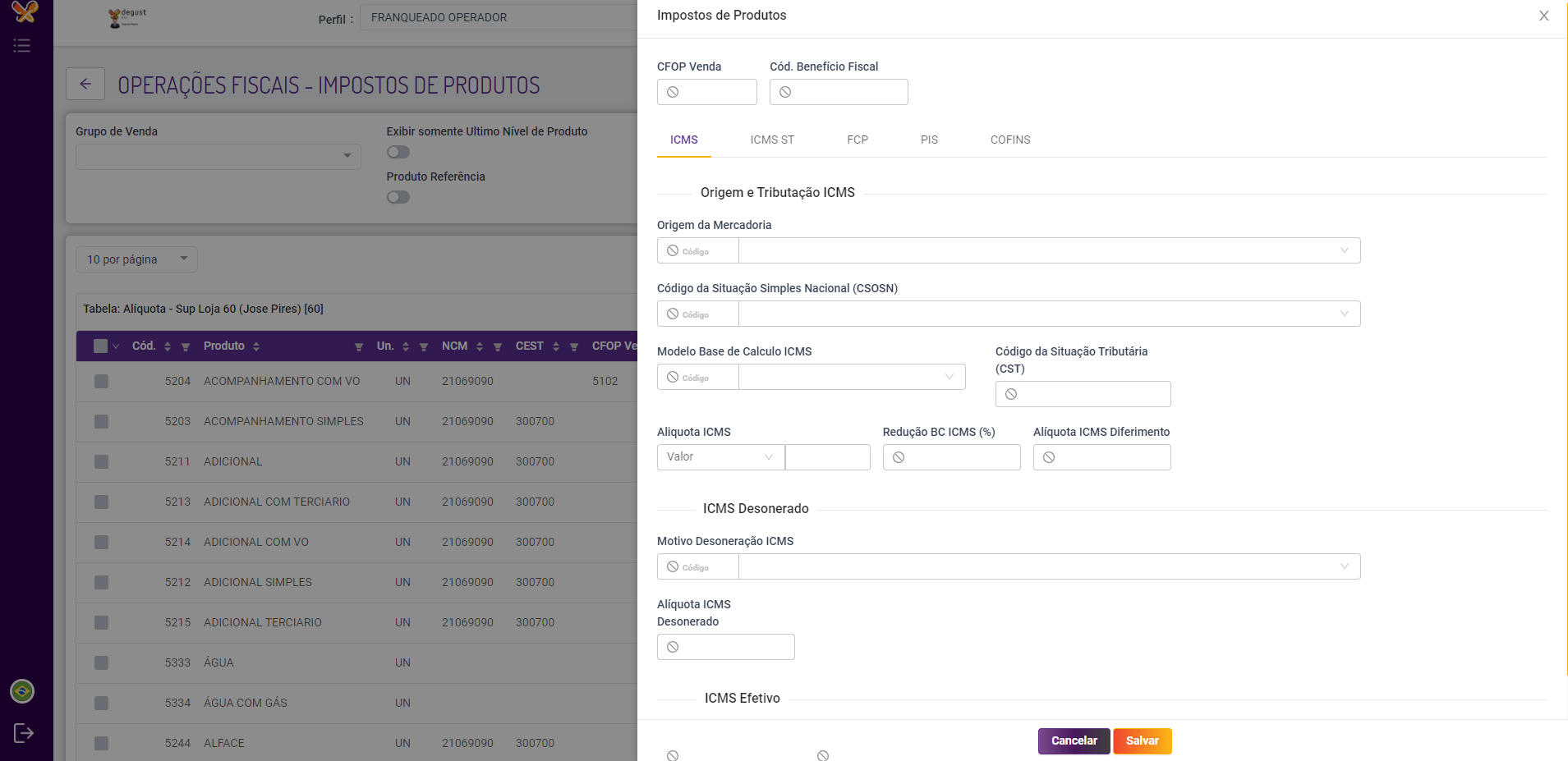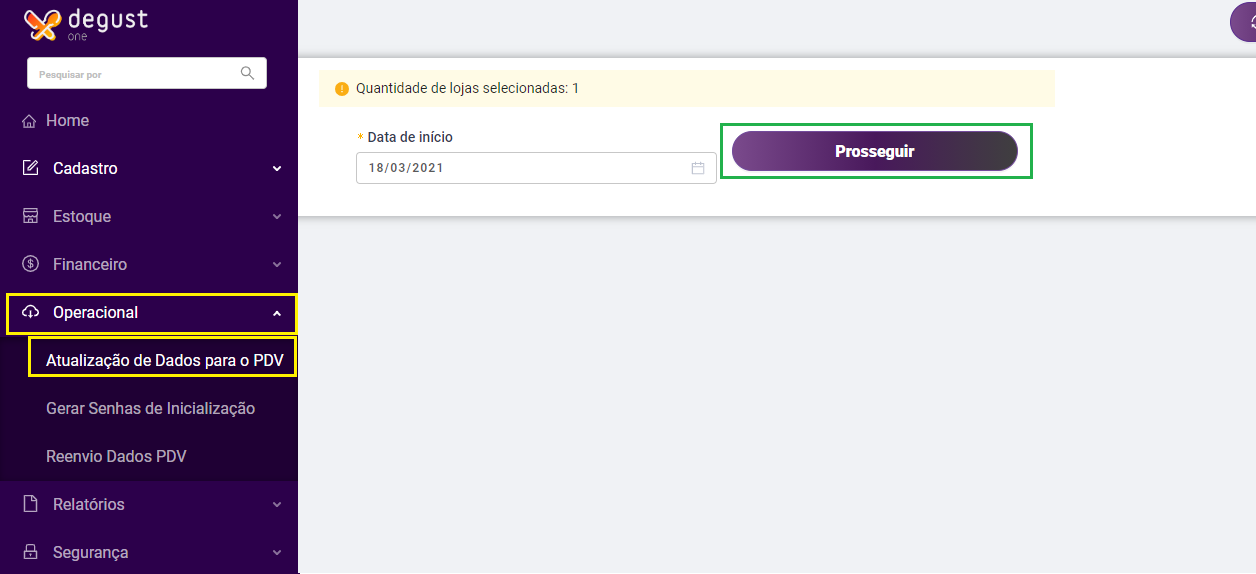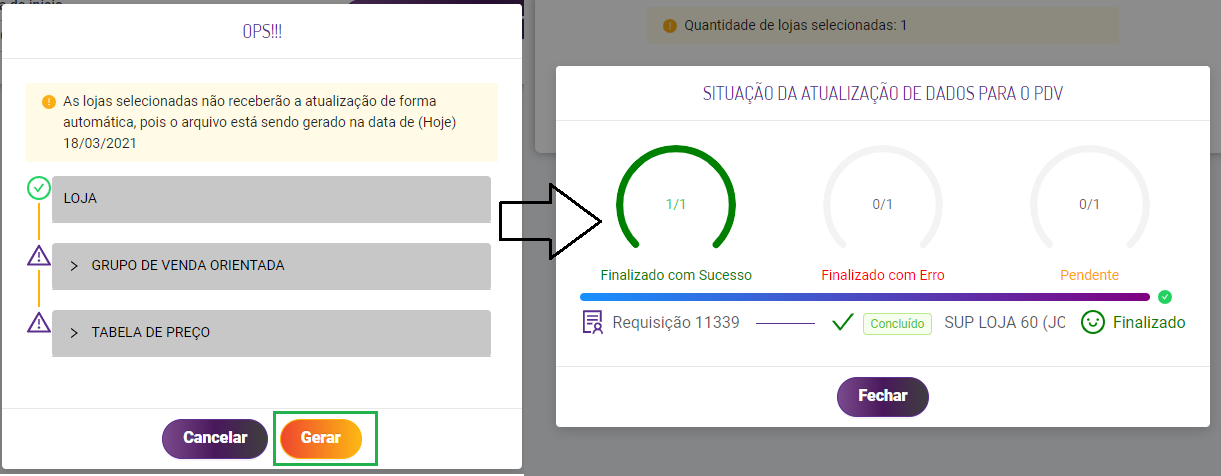Primeiramente deve-se criar uma tabela de alíquota no Degust Web em "Cadastro > Estoque > Produto de Venda > Configuração de alíquota de produto".
Ao acessar essa opção será exibida a tela abaixo. Para alterar uma tabela de alíquota já existente clique em "Consultar" e clique na tabela desejada.
Para criar uma tabela de alíquota nova, clique em "Incluir".
Na próxima tela exibida, clique em "Produtos".
Será apresentada a lista com os produtos de venda da loja. Clique na coluna "Nova Alíquota" e digite a alíquota desejada.
O formato deve ter duas casas decimais após a vírgula, por exemplo, alíquota de 18%, digita-se 18,00.
Nos casos de produtos com substituição tributária, deve-se preencher com as letras "FF", produtos não tributados com "NN" e isentos com "II"
.
Para agilizar o preenchimento das alíquotas, podemos selecionar os produtos por grupo e selecionar vários de uma só vez através do botão "Avançado".
Selecione o grupo desejado, clique em "Consultar", utilize a flag de seleção conforme a imagem abaixo e clique em "Avançado".
Após clicar em "Avançado" será apresentada a tela abaixo. Digite a alíquota desejada e clique em "Aplicar" e depois em "Confirmar".
...
Através desse recurso podemos importar as informações de outra tabela de alíquota que já está pronta para uma nova tabela.
Ao clicar em "Importar" será exibida a tela abaixo, selecione a tabela que deseja importar as informações e clique em "Confirmar".
Será exibida a mensagem abaixo. Clique em "Sim", depois em "Fechar" e "Salvar".
Relacionando a tabela de alíquota à loja:
Após a criação e configuração da tabela de alíquota é necessário relacionar a tabela criada à loja desejada. Acesse "Cadastro > Loja > Loja".
...
Será exibido o cadastro da loja conforme a imagem abaixo. Acesse a aba "Config. e dados Sistema (3)", selecione a tabela desejada para a loja e clique em "Salvar" conforme a imagem abaixo.
Pronto! Agora para as informações das alíquotas sincronizarem com o sistema frente de caixa é necessário gerar um Arquivo de Produto através do menu "Operacional / Gerar Arquivo de produto".
| Nota | ||
|---|---|---|
| ||
| Arquivos de produtos gerados para o dia seguinte serão atualizados automaticamente no frente de caixa da loja ao abrir o caixa, porém caso a loja já tenha feito a abertura de caixa será necessário atualizar manualmente. |
Conferência das informações
Após o franqueador fazer as alterações no Degust Web, o franqueado irá atualizar o cardápio da loja conforme o passo a passo abaixo.
- Clique em "Comunicação";
- Na opção "01 - Atualização de Produto" ou "01 - Atualização de Tabelas";
Será exibida a mensagem "O dia está aberto. Deseja fazer a atualização de produto mesmo assim?;
Clique em "Sim" e depois clique na opção "Atualizar Produto - Online"
Após a atualização, ainda no sistema frente de caixa, acesse:
Configurações [F5];
- Clique na opção "09 - Configurações de Alíquotas";
- Na tela exibida aperte o "Enter" do teclado e verifique se as alíquotas estão corretas conforme a imagem abaixo. No nosso exemplo a loja utiliza a alíquota de 03,20%.
...
| Expandir | ||
|---|---|---|
| ||
|
As alíquotas podem ser controladas de duas formas:
2º Pela Loja (Degust One - Franqueado Operador);
3º Pelo Frente de Caixa (PDV);
Para habilitar a Sincronização dos tributos cadastrados no Degust One com o Frente de Caixa é necessário acessar Cadastro → Loja → Configuração de Loja ( Acessar com perfil de Franqueado Operador):
Acesse: "Configurações ficais" e marque a opção "Trabalhar com emissão de NF-e":
Acesse: "Configurações web" e marque as opções que desejar para trabalhar com o sincronismo e salve:
Depois de clicar em Salvar acesse novamente com Perfil de Administrador de loja e realize os seguintes passos:
Para definir a forma que será sincronizado acesse: Menu "Cadastro>Loja>Loja" pela franqueadora, ou no perfil "Geral".
Para cada configuração há um cadastro ou forma diferente de operação.
Pela FranqueadoraÂncora Franqueadora Franqueadora
| Franqueadora | |
| Franqueadora |
No cadastro pela Franqueadora, é necessário escolher uma tabela pré-configurada que a loja irá utilizar.
No caso de não existir nenhuma tabela cadastrada, poderá ser incluído uma nova através do botão
| Aviso |
|---|
Ao alterar uma tabela já existente, verifique se essa tabela está em uso em outras lojas, pois qualquer alteração afetará todas as lojas que utilizam a mesma tabela. |
O menu de configurações de tabelas pode ser acessado em: "Cadastro → Estoque → Produto de Venda → Configuração de alíquota de produto"
Ao clicar no editar será exibido a tela para configuração das informações fiscais do produto:
Na tabela em aberto, preencha todos os campos necessários.
•Alíquota ICMS
•Origem
•CSOSN
•CST PIS
•CST COFINS
•Mod. BC ICMS
•Motivo Desoneração ICMS
•Código de Barra/ GTIN
•CFOP
•CST
•Redução BC (%)
•Redução BC ST (%)
| Nota |
|---|
Todos os itens acima devem ser preenchidos com o auxilio do responsável fiscal. |
Se preferir, utilize os filtros acima para selecionar um grupo específico, marque alguns ou todos os itens desejados e vá até o botão editar para configurar vários produto de uma só vez.
Ao finalizar, salve as configurações.
Com as configurações efetuadas é necessário gerar um novo cardápio para o PDV da loja.
| Dica |
|---|
| Não sabe como gerar um cardápio? Clique aqui. |
Pela Loja
| Âncora | ||||
|---|---|---|---|---|
|
A configuração pela loja também é realizada diretamente pelo Degust Web.
Lembrando que para definir a forma que será sincronizado acesse: Menu "Cadastro>Loja>Loja" pela franqueadora, ou no perfil "Geral".
No perfil Franqueado Operador, acesse o menu "Cadastro → Estoque → Produto de venda → Configuração de Alíquota de Produto"
Se preferir, marque os produtos desejados e vá até o botão Editar para configurar todos de uma vez.
Preencha a alíquota e tributos de todos os produtos selecionados.
Após configurar todos os produtos é necessário gerar uma nova tabela para a loja com as tributações configuradas.
Vá até o menu "Sincronização → Gerar Atualização de Tabelas"
Preencha todos os campos desejados e prossiga até a geração completa do arquivo.
Após gerado a nova tabela, realize a atualização no PDV.
| Dica |
|---|
| Não sabe como atualizar? Clique aqui! |
Pelo Frente de CaixaÂncora Frente Frente
| Frente | |
| Frente |
A configuração pela frente de caixa também deve estar configurada no Degust One.
Lembrando que para definir a forma que será sincronizado acesse: Menu "Cadastro>Loja>Loja" pela franqueadora, ou no perfil "Geral".
A atualização de tributos no frente de caixa pode ser realizada por qualquer operador que possua as permissões configuradas no próprio PDV.
Preencha a tributação desejada conforme orientado por seu responsável fiscal (contabilidade).
Tem dúvidas como realizar o preenchimento no PDV? Clique aqui!
| Dica |
|---|
Está com alguma dúvida? Consulte todos nossos guias na busca de nossa página principal clicando aqui. |